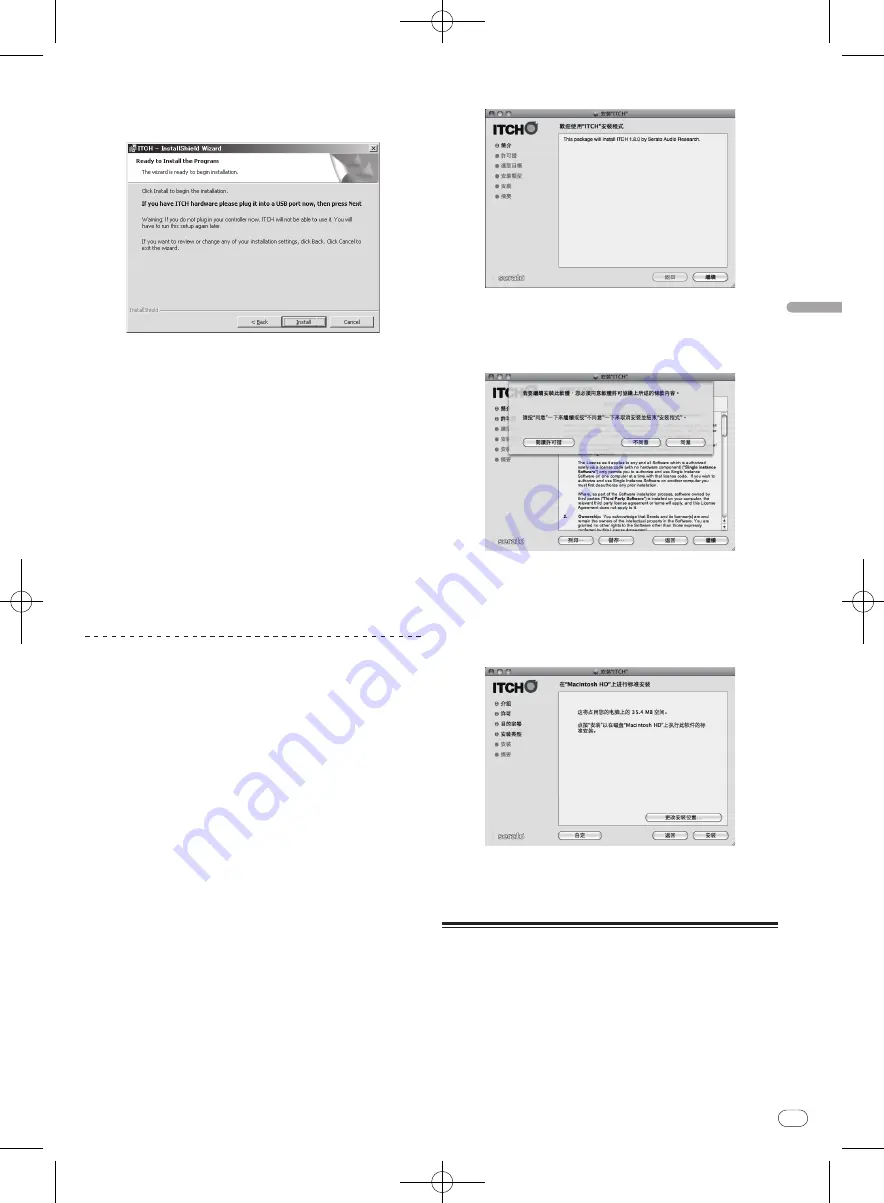
DRB1554-A
Zhtw
9
中文
83
82
8 選擇您要安裝 ITCH的資料夾後,按一下 [ Next]。
9 按一下 [ 安裝 ]。
開始安裝。
完成 ITCH軟體安裝後,即開始驅動程式軟體安裝。
10 在下拉式選單中選擇您要的語言。
11 同意授權協議(選擇 [ 同意 ])
,然後按一下 [ 安裝 ]。
若您不同意,請選擇 [
不同意
]。
按一下 [
安裝
] 後,即開始安裝。
一完成安裝後,安裝完成畫面就會出現。
12 按一下 [ 關閉 ]。
13 按一下 [Finish] 以結束 ITCH安裝程式。
出現建議您重新啟動電腦的畫面。
14 按一下 [Yes]。
重新啟動電腦。
關於安裝程序(Macintosh)
1 使用 USB 連接線連接本裝置與電腦。
如需連線的詳細資料,請參閱第 11頁上
連接及零件名稱
。
2 將 [
ON/OFF
] 開關滑至 [
ON
] 端。
開啟本裝置的電源。
3 將隨附的 CD-ROM光碟插入電腦的光碟機。
畫面上會出現 [
ITCH CD
] 圖示。
4 按兩下 [
ITCH CD
] 圖示。
便會顯示 CD-ROM裝置的內容。
5 按兩下 [
ITCH_installer.mpkg
]。
ITCH安裝程式已啟動。
6 一啟動 ITCH安裝程式後,請按一下 [ 繼續 ]。
7 請詳閱授權協議內容,然後按一下 [ 繼續 ] 及 [ 同意 ]
以同意授權協議。
若您不同意授權協議,請按一下 [
不同意
] 取消安裝。
8 選擇您要安裝 ITCH的資料夾後,按一下 [ 繼續 ]。
9 按一下 [ 安裝 ]。
開始安裝。
一完成安裝後,安裝完成畫面就會出現。
10 按一下 [ 重新啟動 ]。
重新啟動電腦。
啟動 ITCH
適用 Windows
在 Windows [
開始
] 功能表中,開啟 [
所有程式
] > [
Serato
]
> [
ITCH
],然後再按一下 [
ITCH
] 圖示。
適用 Mac OS X
在 Finder 中,開啟 [
應用程式
] 資料夾,然後開啟 [
Serato
]
> [
ITCH
],再按兩下 [
ITCH
] 圖示。
















































